- Главная страница ››
- Формулы ››
- FLATTEN • выравниваем - Upline Studio
FLATTEN • выравниваем - Upline Studio
Название
FLATTEN
Перевод на русский
Сделать ровным, сгладить.
Описание
Объединяет все значения из одного или нескольких диапазонов в один столбец.
Тип функции
Работа с массивами / Array
Синтаксис
На русском: команда не имеет эквивалента на русском.
FLATTEN(диапазон1, [диапазон2,…])Замечание для новичков
Выбор запятой или точки c запятой между аргументами формулы определяется не тем, на каком языке записана команда, а языковой версией Google Таблиц как таковых. Если у вас русскоязычные Google Таблицы, то команду вы можете записать и на русском, и на английском языке — Google Таблицы её просто сами переведут. Но вот разделителем должна быть точка с запятой, иначе вы получите синтаксическую ошибку.
На английском
FLATTEN(range1,[range2,...])Аргументы
диапазон1(range1) — первый диапазон, который необходимо выровнять.
- Необязательный:
диапазон2(range2) — Дополнительные диапазоны (диапазон2, диапазон3 и т.д.), которые необходимо выровнять.
Примечания
- При упорядочивании значений сначала учитывается аргумент, затем строка, в последнюю очередь столбец. Поэтому вся первая строка, указанная пользователем, добавляется перед второй строкой (это называется порядком строк).
- Пустые значения не пропускаются и могут быть удалены с помощью функции FILTER.
Пример использования
FLATTEN(A1:B2)
FLATTEN("верх"; A1:B2; "середина"; B3:B4; "низ")Примеры решения задач
Пример 1: со вставкой текста
Функция FLATTEN позволяет добавлять аргументы в том порядке, в котором они включены в формулу. Аргументы не обязательно должны быть ссылками на диапазон.
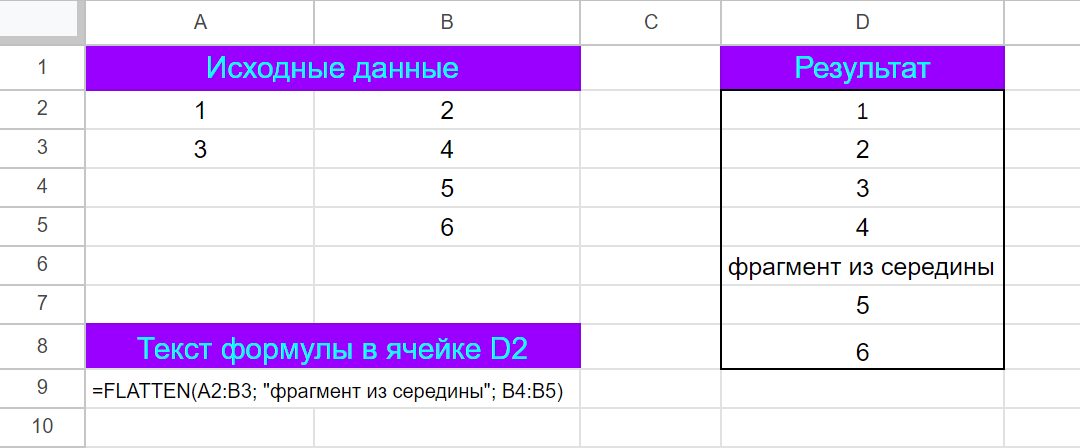
Формула из примера: =FLATTEN(A2:B3; "фрагмент из середины"; B4:B5)
Формула помещена в ячейку D2.
Пример 2
Ниже приведена более сложная задача, в которой при помощи оператора CONCAT (&) и функции SPLIT выполняется перекрестное соединение или определяется декартово произведение в рамках двух списков.
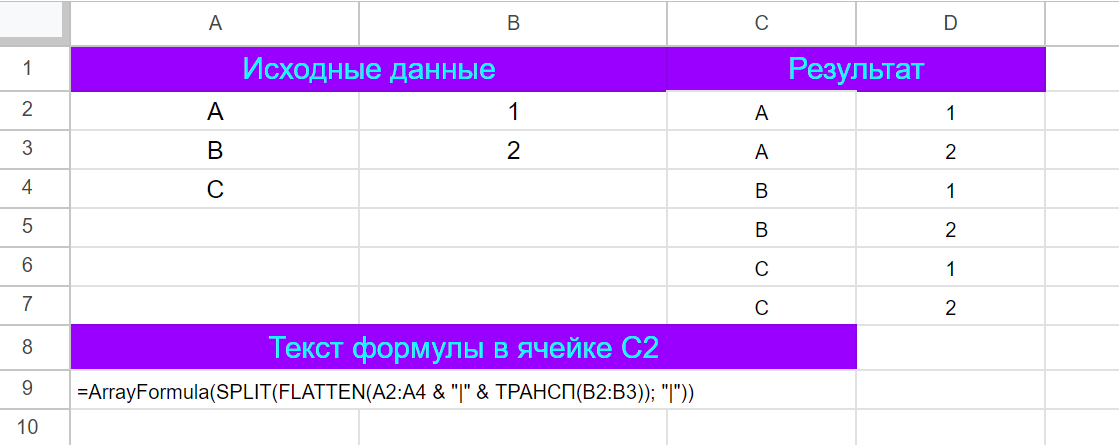
Формула из примера: =ArrayFormula(SPLIT(FLATTEN(A2:A4 & "|" & ТРАНСП(B2:B3)); "|"))
Формула помещена в ячейку С2.
Похожие функции
- SPLIT — выводит текст, разделенный определенными символами, в разные ячейки.
- TRANASPOSE • ТРАНСП » меняет местами строки и столбцы.
- SORT — cортирует строки в выбранном массиве или диапазоне, основываясь на значениях одного или нескольких столбцов.
- UNIQUE — возвращает уникальные строки в указанном диапазоне, убирая дубликаты
- FILTER — отображает только те строки или столбцы в диапазоне, которые соответствуют заданным условиям.
Другие функции Google Таблиц
Источники
Google Sheets function list (на английском)
Список функций Google Таблиц (на русском)
Правый блок
Простой текст
Работает на Creatium